Wie deaktiviere ich Einschränkungen auf dem iPad? Vollständige Anleitung hier
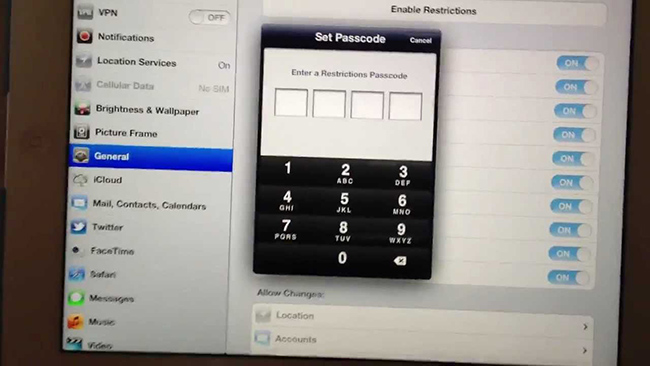
Was ist die Einschränkungsfunktion auf dem iPhone/iPad? Die Einschränkungsfunktion auf dem iPad ist eine sehr leistungsstarke und nützliche Funktion, mit der Benutzer bestimmte Apps, Websites, Inhalte und sogar einige Käufe blockieren können. Wenn Sie ein Kind haben, können Sie Einschränkungen auf Ihrem iPad einrichten, um zu verhindern, dass Ihr Kind süchtig nach YouTube oder Spielen wird. Was aber, wenn Sie den Einschränkungspasscode vergessen haben? Wenn Sie die Einschränkungen auf Ihrem iPad deaktivieren müssen, sich aber nicht an den Passcode erinnern können, ist das eine sehr ärgerliche Situation. Wenn Sie in derselben Situation sind, machen Sie sich keine Sorgen. In diesem Beitrag zeigen wir Ihnen einige effektive Lösungen, wie Sie Einschränkungen auf dem iPad deaktivieren können, ohne den Passcode zu kennen. Lesen Sie weiter.
So Deaktivieren Sie Einschränkungen auf dem iPad, Wenn Sie den Passcode Kennen
Wenn Sie den Einschränkungscode auf Ihrem iPad kennen, aber nicht wissen, wie Sie ihn deaktivieren können, können Sie ihn mit den folgenden Schritten deaktivieren. Abhängig von der jeweiligen iOS-Version gibt es unterschiedliche Schritte zum Deaktivieren von Einschränkungen oder Bildschirmzeit.
Für iOS 12 oder neuere Version:
Schritt 1. Gehen Sie zur Startseite Ihres iPad und öffnen Sie die App „Einstellungen“.
Schritt 2. Klicken Sie auf die Funktion „Bildschirmzeit“ und scrollen Sie nach unten. Wählen Sie die Inhalt & Datenschutz Einschränkungen.
Schritt 3. Hier müssen Sie den Bildschirmzeit-Passcode eingeben. Geben Sie ihn ein.
Schritt 4. Schalte den Schalter Inhalt & Datenschutz aus, um die Beschränkungen auf deinem iPad zu deaktivieren.
Für iOS 11 oder früher:
Schritt 1. Öffnen Sie die App Einstellungen auf Ihrem iPad.
Schritt 2. Klicken Sie auf die Option Allgemein.
Schritt 3. Wählen Sie die Funktion Einschränkungen und klicken Sie auf die Option „Einschränkungen deaktiviert“.
Schritt 4. Geben Sie den Passcode für Einschränkungen ein, um die Einschränkungsfunktion auf Ihrem iPad zu deaktivieren.
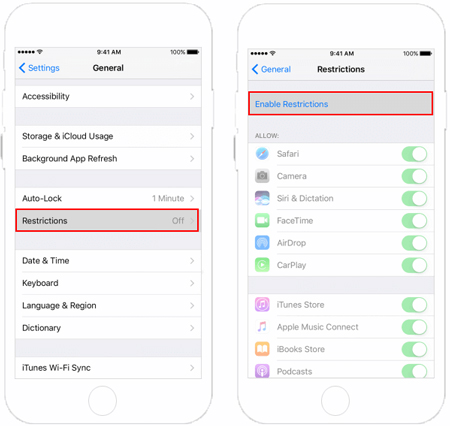
Teil 2. So deaktivieren Sie Einschränkungen auf dem iPad ohne Passcode
Wenn Sie den Passcode für die Einschränkungen vergessen haben, können die oben genannten Lösungen die Einschränkungen auf Ihrem iPad nicht deaktivieren. Sie sollten versuchen, andere Lösungen zu verwenden, die Ihnen weiterhelfen. Glücklicherweise gibt es noch einige Lösungen für Benutzer, um Einschränkungen auf dem iPad zu deaktivieren, wenn Sie sich nicht an den Passcode erinnern können. Sehen wir uns an, wie das geht.
Lösung 1.Beste Möglichkeit, Einschränkungen zu deaktivieren
Wenn Sie sich nicht an den Beschränkungspasscode auf Ihrem iPad erinnern können, können Sie versuchen, die Beschränkungen auf Ihrem iPad mithilfe eines Drittanbietertools zu deaktivieren. TunesKit iPhone Unlocker ist ein multifunktionales iOS-Entsperrprogramm mit verschiedenen iOS-Entsperrfunktionen, darunter das Entsperren des iOS-Bildschirms, das Ausschalten der Bildschirmzeit, das Umgehen von MDM-Einschränkungen und das Entsperren der Apple-ID. Wenn Sie den Passcode für die Bildschirmzeit vergessen haben, der Passcode für Einschränkungen nicht funktioniert oder bildschirmzeit-Passcode zurücksetzen, mit dem TunesKit iPhone Unlocker können Sie die Bildschirmzeit/Einschränkungen in einfachen Schritten von Ihrem iPhone/iPad/iPod touch entfernen.
Hauptfunktionen von TunesKit iPhone Unlocker
- Verfügbar auf der neuesten iOS-Version einschließlich 17
- Bildschirmzeit-Passcode ohne Datenverlust ändern
- Aktivieren Sie das Zurücksetzen von iDevices auf die Werkseinstellungen ohne Kennwörter
- Entsperren Sie iPhone/iPad/iPod touch mit Leichtigkeit
- Hilfe zum Entfernen von Face ID und Fingerabdruckerkennung
Sehen wir uns nun an, wie Sie mit TunesKit iPhone Unlocker Einschränkungen auf Ihrem iPad deaktivieren.
Schritt 1iPad mit dem Computer verbinden
Laden Sie zunächst TunesKit iPhone Unlocker herunter und installieren Sie es auf Ihrem Computer. Verbinden Sie dann Ihr iPad mit dem Computer und starten Sie TunesKit iPhone Unlocker. Wenn Ihr iPad erkannt wird, klicken Sie auf die Funktion „Bildschirmzeit entsperren“ und dann auf die Schaltfläche „Start“.
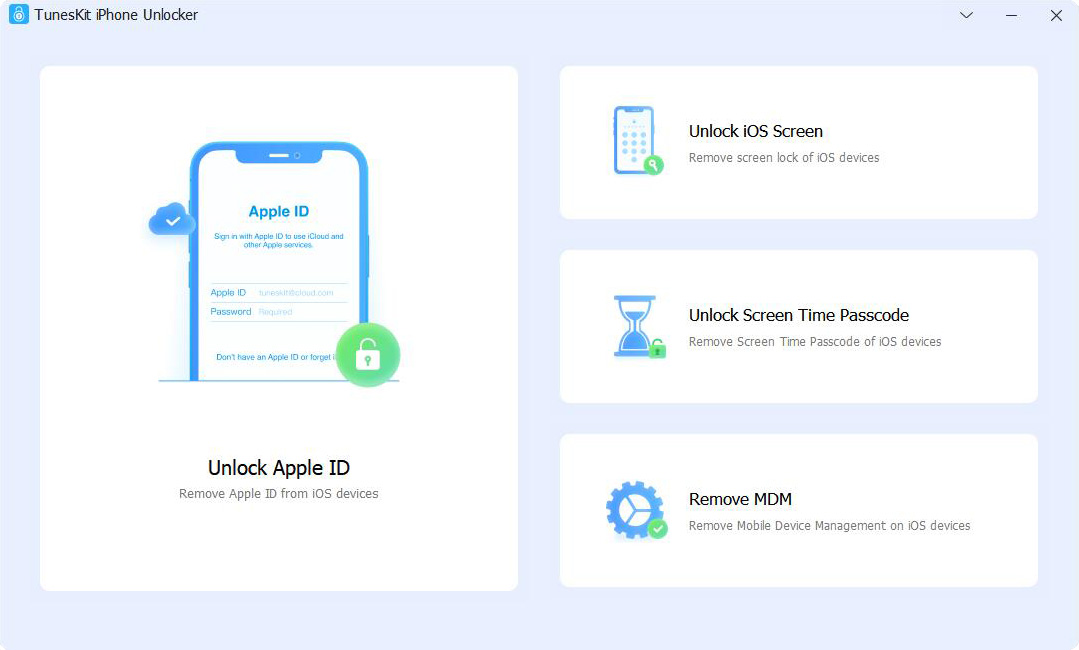
Schritt 2Deaktivieren Sie Einschränkungen auf dem iPad ohne Passcode
Anschließend beginnt TunesKit iPhone Unlocker mit der Entfernung der Beschränkungen auf Ihrem iPad. Dieser Vorgang dauert nicht lange und verursacht keinen Datenverlust auf Ihrem iPad. Wenn die Beschränkungen von Ihrem iPad entfernt wurden, klicken Sie für den nächsten Schritt auf die Schaltfläche „Weiter“.
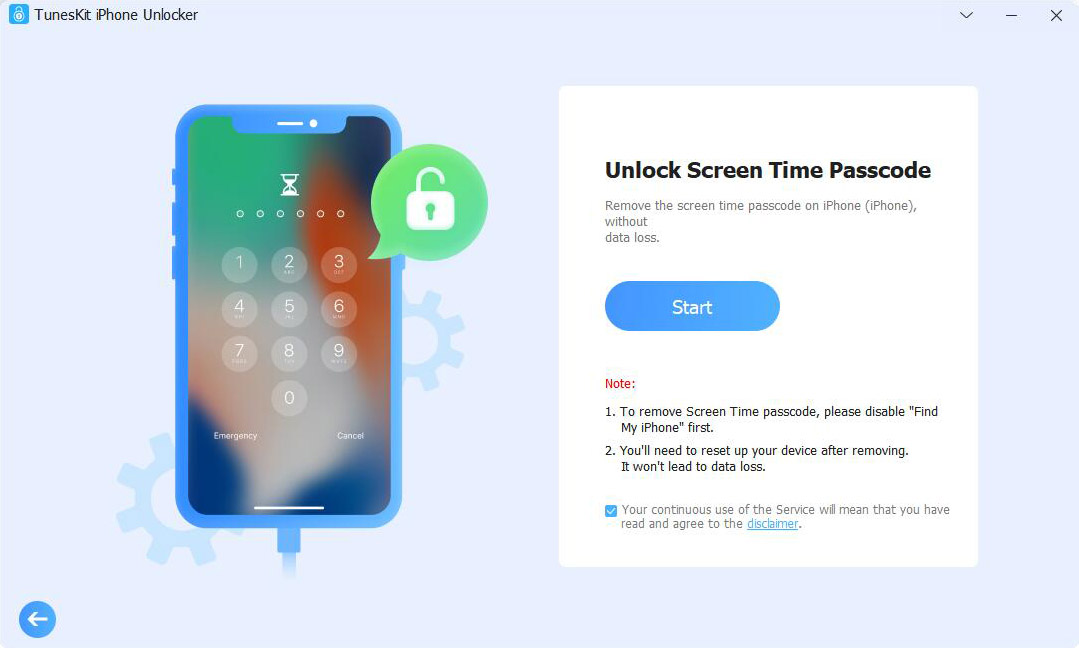
Schritt 3Richten Sie Ihr iPad erneut ein
Nachdem Sie die Bildschirmzeit von Ihrem iPad entfernt haben, müssen Sie Ihr iPad erneut einrichten. Wählen Sie in den Einstellungen Keine Apps & Daten übertragen und Später einrichten. Anschließend können Sie Ihr iPad ohne Einschränkungen verwenden.
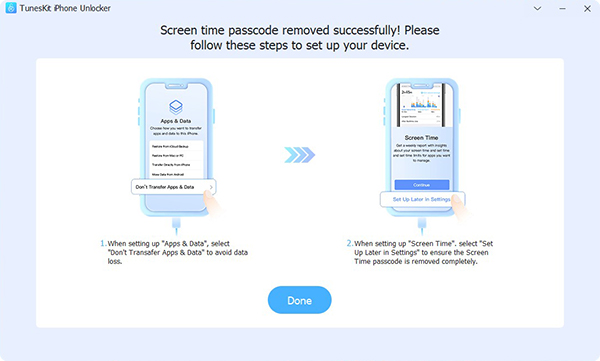
Lösung 2. Deaktivieren Sie Einschränkungen auf dem iPad mit Apple-ID
Wenn Sie die Apple-ID und den Passcode kennen, können Sie versuchen, den Beschränkungspasscode auf Ihrem iPad mit dieser Methode zurückzusetzen und zu deaktivieren. Befolgen Sie dazu die folgenden Schritte.
Schritt 1. Öffnen Sie die App „Einstellungen“ und wählen Sie die Funktion „Bildschirmzeit“ aus.
Schritt 2. Klicken Sie auf die Option Bildschirmzeit ändern.
Schritt 3. Klicken Sie auf den Passcode Bildschirmzeit deaktivieren.
Schritt 4. Anschließend müssen Sie hier den Bildschirmzeit-Passcode eingeben. Klicken Sie auf die Option Passcode vergessen?.
Schritt 5. Geben Sie Ihre Apple-ID und Ihren Passcode ein, um zu bestätigen, dass Sie der Besitzer des iPads sind. Anschließend werden die Einschränkungen auf Ihrem iPad deaktiviert.
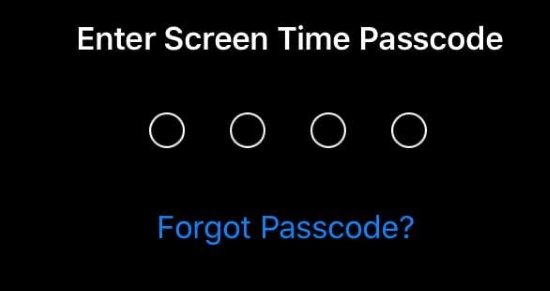
Lösung 3. Deaktivieren Sie Einschränkungen auf dem iPad über den Wiederherstellungsmodus
Der Wiederherstellungsmodus ist ein leistungsstarkes Tool, das in iOS-Geräten integriert ist und Benutzern die Fehlersuche und Behebung verschiedener Probleme ermöglicht, indem das Gerät auf die Werkseinstellungen zurückgesetzt wird. Die Verwendung des Wiederherstellungsmodus zum Deaktivieren von Einschränkungen auf einem iPad ist effektiv, da dabei ein vollständiger Systemreset durchgeführt wird, bei dem alle Daten, Einstellungen und Konfigurationen, einschließlich des Bildschirmzeit-Passcodes, entfernt werden. Diese Methode ist besonders nützlich für Benutzer, die ihren Passcode vergessen haben oder Softwareprobleme haben, die nicht durch normale Fehlerbehebungsmethoden behoben werden können. Sie können den Wiederherstellungsmodus verwenden, um Einschränkungen auf dem iPad zu deaktivieren, indem Sie die folgenden Schritte ausführen.
Schritt 1. Verbinden Sie Ihr iPad mit einem Computer und öffnen Sie iTunes (oder Finder unter macOS Catalina und höher). Wählen Sie Ihr iPad aus und klicken Sie auf Jetzt sichern, um Ihre iPad-Daten zu sichern.
Schritt 2. Klicken Sie nach Abschluss der Sicherung auf iPad wiederherstellen. Folgen Sie den Anweisungen, um Ihr iPad auf die Werkseinstellungen zurückzusetzen. Dadurch werden alle Daten gelöscht, einschließlich der Einschränkungen.
Schritt 3. Sobald der Wiederherstellungsvorgang abgeschlossen ist, richten Sie Ihr iPad ein und wählen Sie Aus iTunes-Backup wiederherstellen (oder Von Mac oder PC im Finder wiederherstellen).
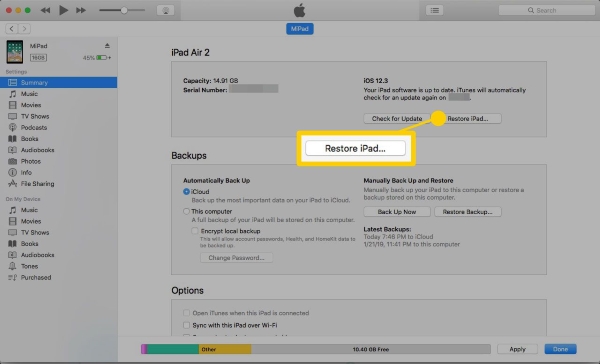
Schlussfolgerungen
So deaktivieren Sie Beschränkungen auf dem iPad/iPhone. Wenn Sie sich nicht an den Passcode Ihres iPads erinnern können und den Apple-ID-Passcode vergessen haben, können Sie versuchen, die Beschränkungen auf Ihrem iPad mit TunesKit iPhone Unlocker zu deaktivieren. Dies ist ein leistungsstarkes iOS-Entsperrtool, mit dem Benutzer Beschränkungen ohne Verwendung eines Passcodes entfernen können.
